0р.
Оформить заказМониторинг солнечных контроллеров Smart Watt MPPT***0 они же Delta MPPT***0 (Обновлено 16.01.2025)
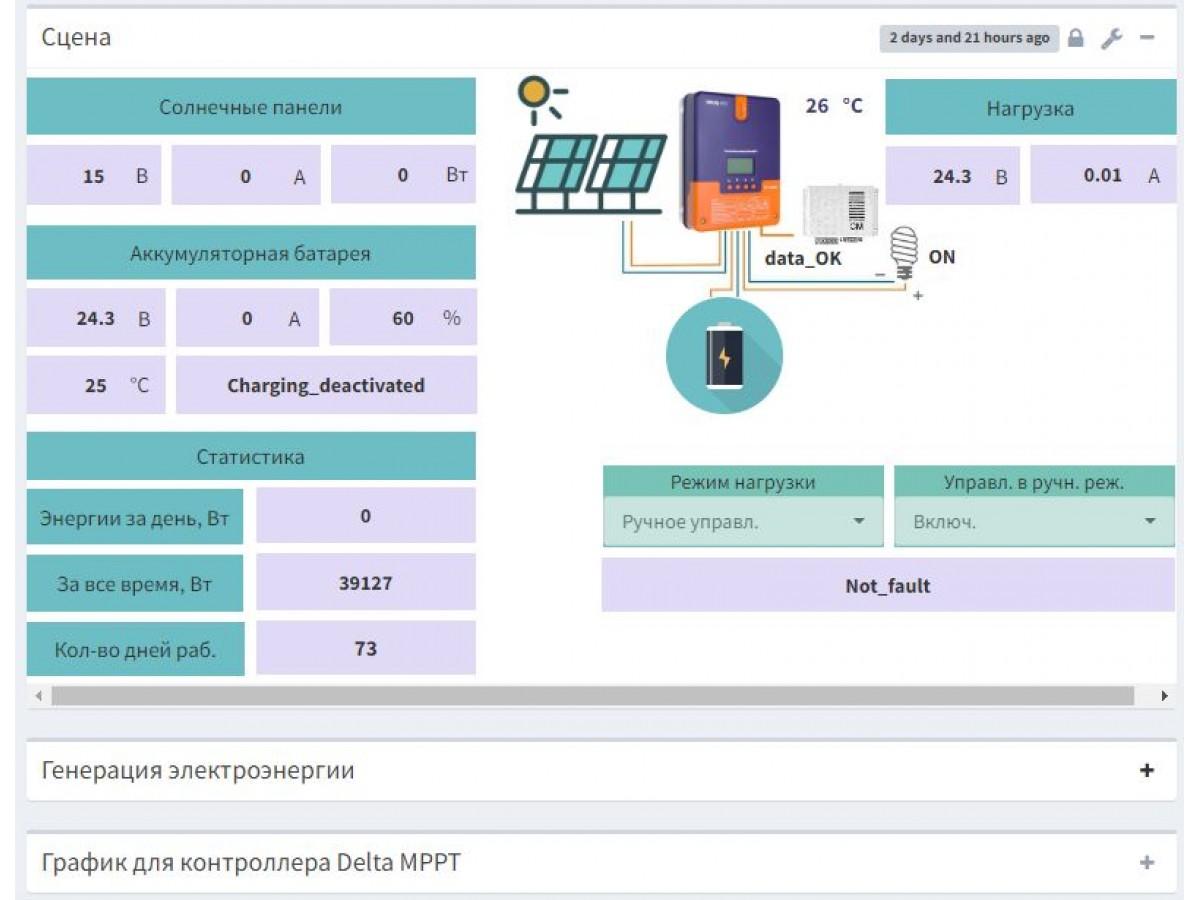
Новый подход
И снова приветсвую Вас в своем блоге!
На этот раз прикрутим мониторинг к популярным солнечным контроллерам SmartWatt и Delta
В этот раз все должно быть еще проще чем раньше (чем в предыдущих версиях для других устройств),
я решил изменить подход и сделать "универсальную" прошивку, не требующую редактирования для каждого пользователя.
А раз в прошивку не нужно вносить индивидуальные параметры (вносить их будем потом через WEB-интерфейс), то
можно выложить не текст программы (слово "скетч" мне не нравится да и импортные слова нынче под запретом), а уже скомпилированный
бинарный файл! Этот бинарный файл довольно просто "залить" в ESP8266 и не заморачиваться с поиском библиотек и т.д.
Дело в том, что в прошивках используется много библиотек, они в свою очередь постоянно обновляются, обновляется менеджер плат и обновляется
сама среда Arduino IDE, порой, через несколько месяцев после написания статьи код становится не рабочим и требует изменений как раз из-за не совместимости каких-либо
компонентов вследствии обновления. Вот от этого всего есть желание уйти, попробуем?
Что понадобится
Наши объекты мониторинга общаются с миром по протоколу Modbus, интерфейс общения RS232. А это значит, что нам понадобится все то же, что и для мониторинга гибридных инверторов, ввиду того, что накопился негативный опыт по некоторым компонентам и он разбросан по разным статьям, приведу список с учетом всей имеющейся информации:
- По привычке, я использую одни из самых дешевых ESP8266 с загрузчиком - Wemos D1 mini, чего и Вам советую...

- Конвертер уровней RS232 tot TTL, вот тут есть нюансы, модулей на рынке много, более того, практически все они работают
на одной и той же микросхеме MAX3232, но стабильностью работы сильно отличаются (полагаю из за разного обвеса).
Из опыта, хорошо себя зарекомендовали миниатюрные конверторы, но именно те, где на самой плате написано: HW-027 V1.3, например я несколько раз приобретал у этого продавца RS232 to TTL (мини), но придется повозиться с папйкой. С другой стороны, для реализации этого мониторинга, паяльником воспользоваться вероятно придется, поэтому я бы остановился именно на ней

- Патч-корд RJ-12 (6-проводный!) из любого магазина компьютерных комплектующих (ну или можете сами обжать провод, если все для этого есть)

Ну и сам солнечный контроллер, который полагаю у Вас уже есть
Собираем схему
Комментарии будут излишними...
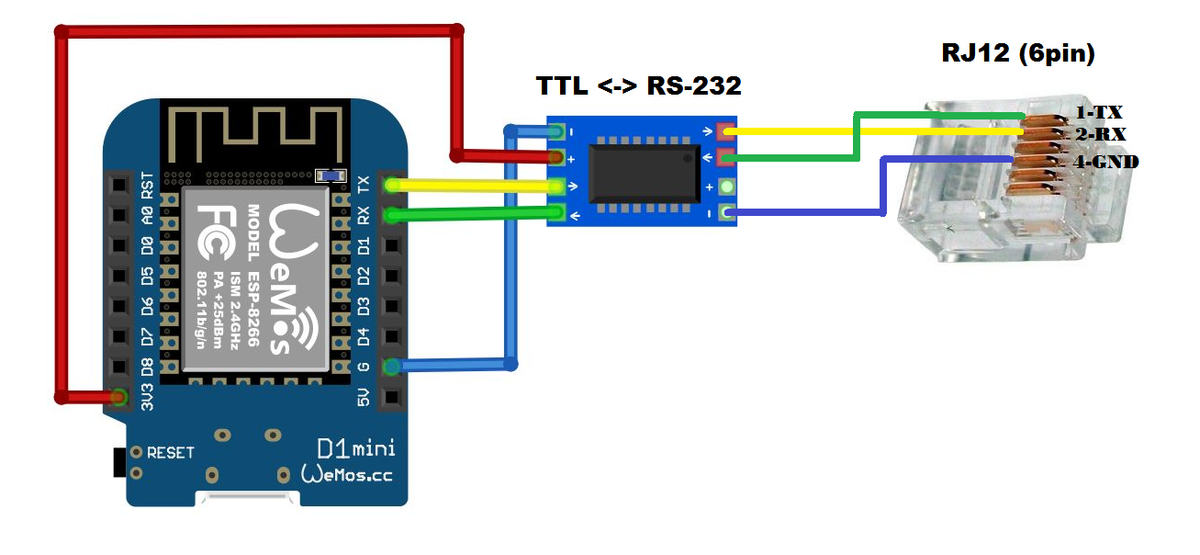
Убираем паяльник, возвращаемся к ПК
Регистрация в сервисе open-monitoring.online
и создание сцены
Если у вас уже есть личный кабинет, заходим в него, если нет регистрируемся.
Дальше слева внизу идем "Новый контроллер" -> "Использовать шаблон"
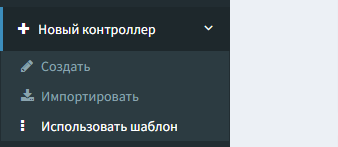
После чего выбираем "SmartWatt(Delta) MPPT" и жмем "Импортировать сцену"
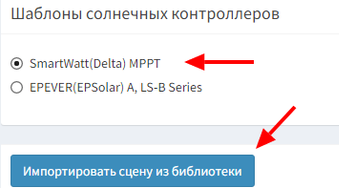
В открывшемся окне мотаем вниз и жмем "Создать"
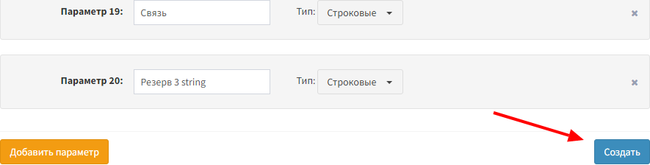
У вас должен создаться контроллер с названием по-умолчанию "Delta MPPT", в дальнейшем поменяеете его на свое,
а пока, слева в меню находите "О контроллере" и заходите по ссылке.
На открывшейся странице будет информация о вашем контроллере, нас интересует два параметра: ID и Код доступа, но понядобятся они
немного позже, не закрываем страничку и идем дальше
Скачиваем файлы
1. Delta_SRNE_modbus_OK_V2025_Final.ino.d1.bin
(16.01.2025) Сама прошивка для ESP8266 в виде готового бинарного файла. Исправлена ошибка с отображением ошибок и предупреждений солнечного контроллера на сцене;
Delta_SRNE_modbus_OK_V2023_Final.ino.d1.bin
(19.10.2023) Сама прошивка для ESP8266 в виде готового бинарного файла. Исправлена ошибка с напряжением СБ и добавлен режим debug;
Delta_SRNE_modbus_OK_V2023_Final.ino.d1.bin
(15.04.2023).
2. Программа для Windows NodeMCU Flasher - с помощью которой предыдущий файл прошивки закачивается в контроллер ESP8266
Прикреплю к статье архив с программой и ссылку с последней версией на GitHub
Прошивка контроллера
Подключаем нашу схему к ПК и распаковываем архив с NodeMCU Flasher
(Дальше воспользуюсь фрагментом статьи из Habr)
В «nodemcu-flasher-master» есть 2 папки Win64 и Win32,
в зависимости от того какая разрядность у вашей ОС выбираем нужную. Дальше в папке Release запускаем «ESP8266Flasher.exe» и видим интерфейс программы
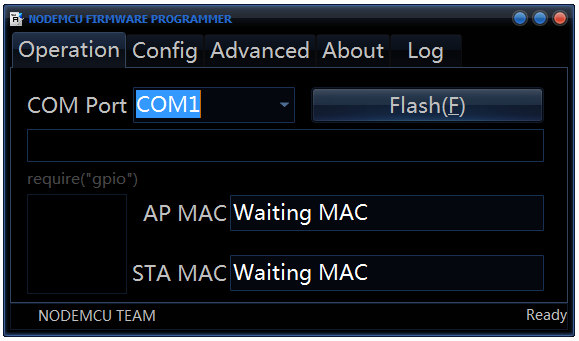
Выбираем нужный COM порт и идём во вкладку «Config», убираем X около «INTERNAL://NODEMCU» и ставим его на один пункт ниже, как на скрине:
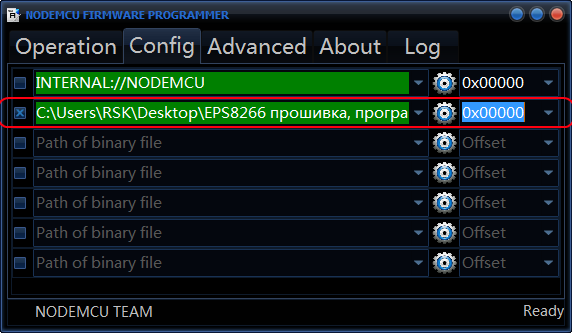
Потом жмём по шестеренке и выбираем путь, где лежит наша ранее скаченная прошивка в формате *.bin, и так же выбираем «0x00000» как и выше.
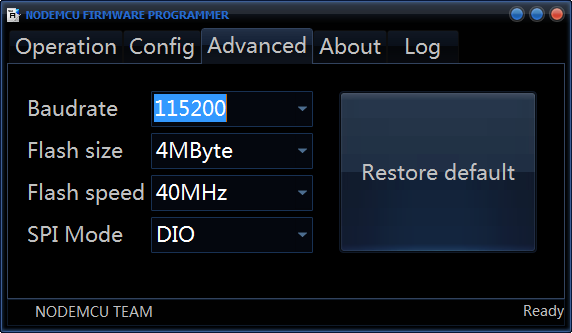
Дальше идём во вкладку «Advanced», у меня было как скрине выше. Если у вас другая плата - поменяйте на свои параметры.
Возвращаемся на вкладку «Operation» и жмём «Flash»:
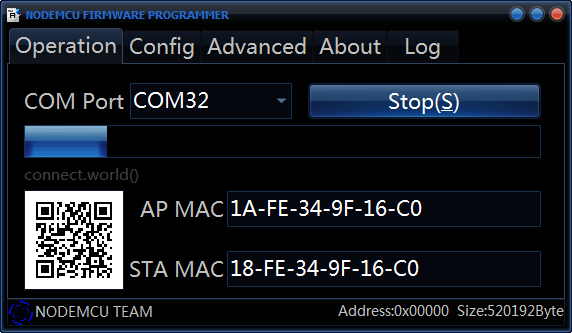
Всё, модуль начал прошиваться, после перепрошивки не забываем перезагрузить модуль и вуаля, наша схема готова к работе!
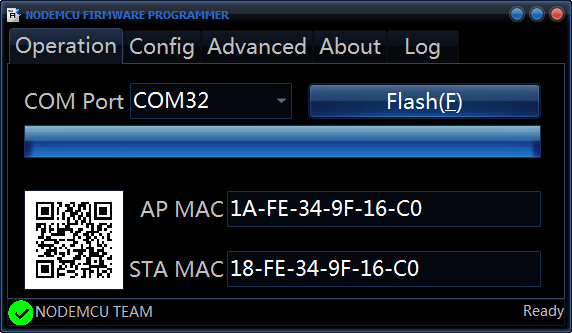
Подключение к домашней WiFi сети и настройка доступа к сервису
На этом шаге собранная нами схема с прошитым контроллером полностью готова к работе и может быть установлена на месте
своего постооянного пребывания рядом с инвертором. Подаем на наше устройство питание
При первом включении в памяти устройства нет настроенных точек доступа, поэтому она создет свою с названием "AutoConnectAP",
с помощью любого устройства подключаемся к этой точке доступа, пароль: "12345678"
После того как ваш гаджет подключился к сети "AutoConnectAP", переходим в WEB-браузере по адресу: 192.168.4.1, должна открыться страница:
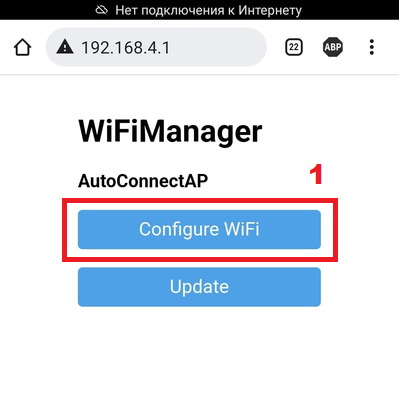
Кликаем на "Configure WiFi", в открывшемся окне сверху будут все доступные WiFi сети, кликаете по своей и
вносите пароль
Кроме сети, нужно настроить еще 2 обязательных параметра: ID и Код доступа, где их брать - было в самом начале
статьи. Modbus адрес с завода равен 1, и если вы его не меняли, то оставляете как есть.
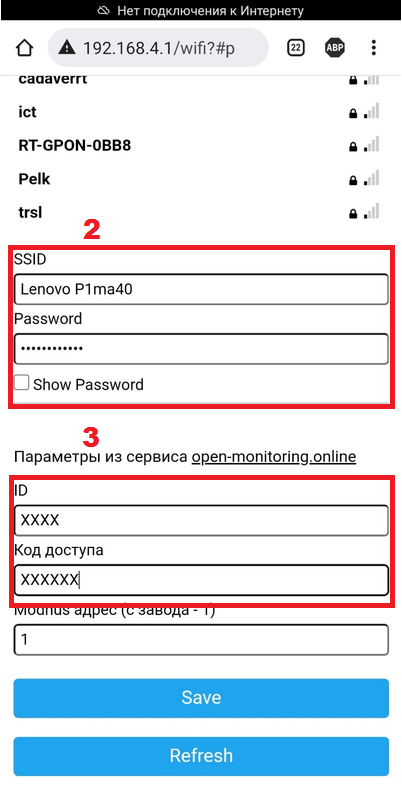
В последней версии прошивки появился чекбокс "DEBUG", установив в нем галочку, включится режим отладки.
Во время отладки все этапы работы программы комментируются в COM-порт (9600 бод), работать в этом режиме на постоянной основе
не рекомендуется!
Еще раз проверяем все настройки и нажимаем "Save". Если устройство находится в зоне действия сети WiFi и подключено к солнечному контроллеру -
примерно через минуту в облаке появятся данные с Вашего контроллера!
В заключении
Если все сделано по инструкции - у Вас в кармане появился очень полезный инструмент, позволяющий в реальном времени видеть
параметры работы солнечной станции, возможность настроить уведомления на почту и выгрузки статистики. Но это еще не все ;)
Для тех, кому мало только мониторинга, у контроллера есть управляемый выход для подключения нагрузки, и этим выходом можно управлять
из сервиса "open-monitoring.online"!
На данный момент поддерживается:
- Задание режима работы выхода нагрузки (От заката до рассвета, по таймеру, ручной и т.д.);
- Включать и отключать выход - если выбран предыдущий режим "Ручное управление".
Есть два ограничения, первое - скорость реакции на команду не мгновенная и может достигать более 1 минуты.
(команда исполняется при получении следующего покета с данными).
Второе - этот функционал доступен пользователям группы PRO, доступ в нее осуществляется по платной подписке
(стоимость подписки порядка пары чашек кофе автору проекта)
За подробностями о PRO-доступе, пишите на почту: info@nsk-electro.ru с темой
письма: #Monitoring
На этом у меня все, всем удачи!

![SmartWatt (DELTA) MPPT4860 [MPPT, 60А, 12/24/48В]](https://nsk-electro.ru/image/cache/catalog/product/controller/delta/Delta_4860_1-192x200.jpg)
![SRNE ML2430 [MPPT, 30А, 12/24В, LCD]](https://nsk-electro.ru/image/cache/catalog/product/controller/2/14867722-ml2430-192x200.jpg)
![SmartWatt (DELTA) MPPT2440 [MPPT, 40А, 12/24В, LCD]](https://nsk-electro.ru/image/cache/catalog/product/controller/6/195141671-mppt2440-192x200.jpg)
![SmartWatt (DELTA) MPPT2430 [MPPT, 30А, 12/24В]](https://nsk-electro.ru/image/cache/catalog/product/controller/7/279654494-mppt2430-192x200.jpg)
![SmartWatt (DELTA) MPPT2420 [MPPT, 20А, 12/24В]](https://nsk-electro.ru/image/cache/catalog/product/controller/delta/delta-mppt2420-192x200.jpg)